
Importare foto da una fotocamera o da un telefono tramite Foto sul Mac
Puoi collegare una fotocamera, iPhone, iPad o un altro dispositivo mobile al Mac e importare le foto nell’app Foto.
Importare foto da una fotocamera, iPhone o iPad
Collega una fotocamera, iPhone o iPad al computer.
Assicurati che la fotocamera o il dispositivo sia acceso e che la fotocamera sia impostata sulla modalità corretta per l’importazione delle foto.
Per informazioni sulle modalità da utilizzare, consulta le istruzioni fornite con il dispositivo.
Apri Foto, se questa app non è già aperta, quindi fai clic sul dispositivo in Dispositivi sulla barra laterale.
Nota: Dispositivi è visibile sulla barra laterale solo se hai collegato una fotocamera o un dispositivo di archiviazione.
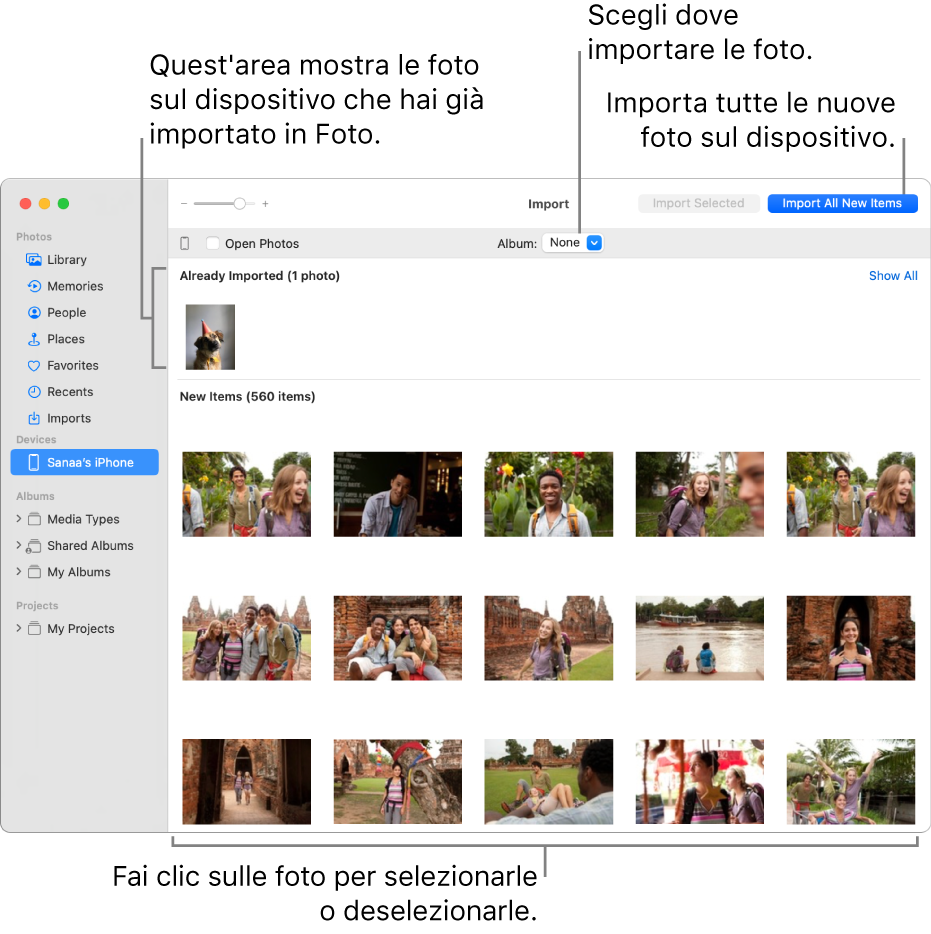
Suggerimento: per fare in modo che Foto si apra ogni volta che colleghi questo dispositivo, seleziona l’opzione “Apri Foto”.
Se desideri eliminare le foto dalla fotocamera dopo averle importate, seleziona l’opzione “Elimina elementi”.
Per impostare la posizione in cui importare le foto, esegui una delle seguenti operazioni:
Eseguire l’importazione in un album esistente: Fai clic sul menu a comparsa Album, quindi scegli l’album che desideri dall’elenco.
Eseguire l’importazione in un nuovo album: fai clic sul menu a comparsa Album, scegli “Nuovo album”, inserisci un nome per l’album, quindi fai clic su OK.
Eseguire l’importazione nella libreria di Foto senza specificare alcun album: Fai clic sul menu a comparsa Album, quindi scegli Nessuno.
Esegui una delle seguenti operazioni:
Importa tutte le nuove foto: Fai clic su “Importa tutti i nuovi elementi”.
Importa una selezione di foto: fai clic sulle foto che desideri importare, quindi fai clic su “Importa selezione”.
Se viene visualizzato un messaggio che ti chiede se vuoi eliminare o conservare le foto nella fotocamera dopo l’importazione, fai clic su “Elimina elementi” per rimuovere le foto oppure su “Mantieni elementi” per conservarle nella fotocamera.
Per annullare l’importazione, fai clic su “Interrompi importazione”.
Dopo aver importato tutte le foto, scollega la fotocamera o il dispositivo dal computer.
Importare foto da un telefono cellulare o dispositivo di terze parti
Collega il telefono o il dispositivo mobile al computer.
Puoi collegare il dispositivo utilizzando un cavo USB o USB-C.
Nota: alcuni telefoni di terze parti possono collegarsi al computer utilizzando una connessione Bluetooth® (wireless). Usa l’app Scambio File Bluetooth per importare foto tramite Bluetooth.
Trascina le foto sul disco interno del computer.
Esegui una delle seguenti operazioni:
Trascina file e cartelle dal Finder alla finestra di Foto.
Trascina file e cartelle dal Finder sull’icona di Foto nel Dock.
In Foto, scegli File > Importa. Seleziona le foto o la cartella che desideri importare, quindi fai clic su “Rivedi per l’importazione”. Se vuoi importare più foto o video, seleziona le foto o i video che desideri importare, quindi fai clic su “Importa [numero] selezionate” oppure “Importa tutto”.